手機安全模式怎麼開怎麼退:完整步驟與實用用途
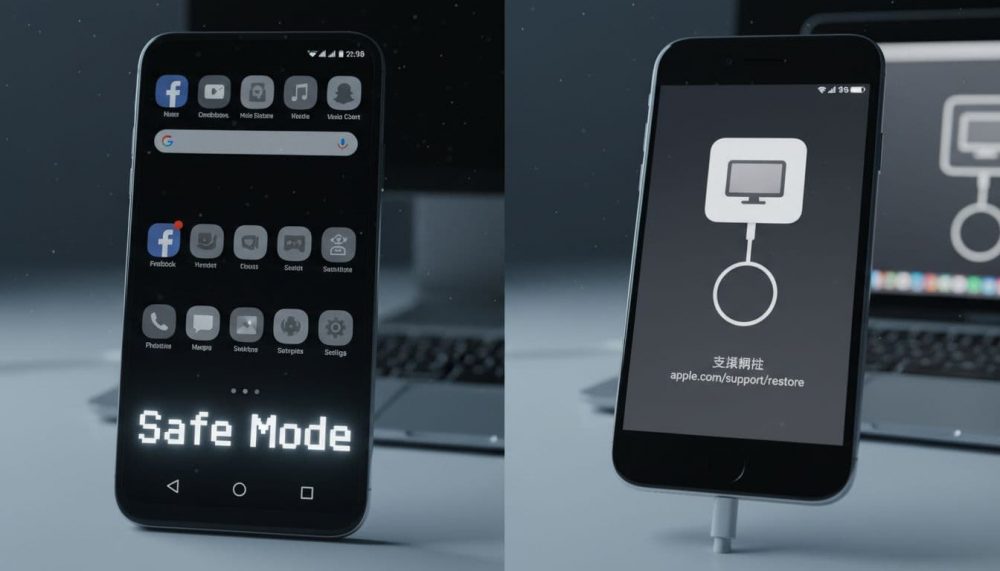
你是否曾經遇到手機突然卡頓、應用程式頻頻崩潰,讓日常使用變得煩人?這些困擾往往來自第三方應用程式引起的問題,而安全模式就是一個簡單有效的解決方案。它能讓手機暫時停用非系統應用,只運行核心功能,幫助你快速診斷並排除故障。
安全模式的基本概念是進入一個受限環境,讓你檢查是否為特定App造成麻煩。開啟後,手機會恢復正常運作,你就能輕鬆刪除問題來源。無論是Android還是iOS,操作步驟略有不同,但都非常直觀,不需要專業工具。
在這篇文章中,我們將詳細說明手機安全模式怎麼開和怎麼退出,提供完整步驟指南。同時,探討它的用途,包括如何用它優化手機效能,以及在日常維護中的實際應用。跟著這些指示,你能輕鬆處理手機小毛病,讓裝置更穩定可靠。
安全模式是什麼?了解它的主要用途
安全模式就像手機的「急救箱」,它讓你暫時關閉所有額外應用,只運行系統核心功能。當手機出現異常時,這種模式能幫你找出問題根源,而不影響基本操作。無論你是用Android還是iOS裝置,了解安全模式都能讓你更自信地處理日常故障。下面我們來細看它的定義和用途,讓你知道為什麼它這麼實用。
安全模式的定義
安全模式是手機作業系統內建的一種診斷工具。它會停用所有第三方應用程式,只讓系統預設的程式運作。這意味著你下載的遊戲、社群軟體或工具App都會暫時關閉,但通話、訊息和設定等基本功能仍正常使用。
對Android用戶來說,安全模式顯示在螢幕左下角,清楚標註「安全模式」字樣。這有助你確認是否已進入正確狀態。根據Google官方指南,這種模式專門用來排除應用引起的問題,讓裝置回歸穩定。
iOS則有類似概念,叫「恢復模式」或「DFU模式」,雖然名稱不同,但目的相同。它們讓你重新啟動系統,忽略可疑軟體。想像一下,你的iPhone突然重啟不了,進入這種模式就能安全檢查,而不冒險損壞資料。
總之,安全模式不是永久解決方案,而是快速診斷的橋樑。它讓你專注於問題,而非猜測原因。
安全模式的主要用途
安全模式的最大價值在於故障排除。當手機卡頓、電池快速耗盡或App頻頻崩潰時,先進入這個模式測試,就能判斷是否第三方App惹禍。如果你發現問題消失,那很可能就是某個App在作怪,你可以直接刪除它。
另一個用途是系統優化。許多用戶用它清除快取或更新軟體,而不被背景程式干擾。這就像給手機做一次「大掃除」,讓效能恢復如新。舉例來說,如果你最近安裝了新App後,手機變慢,安全模式能幫你確認並移除它。
此外,它在安全檢查上也很關鍵。惡意軟體或病毒常藏在下載App中,進入安全模式後,你能安全掃描並卸載疑似程式。根據NordVPN的解釋,這是Android用戶防範隱私威脅的簡單方法。
最後,安全模式適用於備份前測試。它確保你的資料在受控環境下完整,避免意外刪除。無論你是新手還是老鳥,這種模式都能省時省力,讓手機維護變得輕鬆。
Android手機怎麼開安全模式?完整步驟教學
Android手機的安全模式開啟方式因品牌而異,但核心步驟都很簡單。你只需透過電源選單或按鍵組合,就能快速進入。這樣做能讓你排除第三方App的干擾,專注檢查系統問題。無論你是用Samsung還是Google Pixel,這些方法都適用於大多數Android裝置。記住,進入安全模式後,螢幕左下角會顯示「安全模式」字樣,確認你已成功切換。現在,讓我們一步步看不同裝置的具體操作。
Samsung Galaxy系列進入安全模式
Samsung Galaxy系列的安全模式操作以One UI介面為主,步驟直觀,但最新版本可能有細微調整。如果你用的是One UI 6或更新版,先檢查系統是否最新,以避免不相容問題。官方建議在開啟前備份重要資料,避免意外。
要進入安全模式,請跟隨這些步驟:
- 按住手機側邊的電源鍵,直到出現電源選單。
- 在選單中長按「關機」或「重啟」圖示,大約5秒鐘。
- 彈出確認視窗後,點選「安全模式」選項。
- 手機會自動重啟,進入受限環境。
進入後,試用手機基本功能,如通話或瀏覽設定。如果問題消失,就可能是第三方App引起。你可以直接在「應用程式管理」中刪除可疑程式。根據Samsung官方支援頁面,這種模式適合診斷電池耗電或卡頓問題。退出時,只需正常重啟,手機會自動恢復所有App。記得檢查更新後再試,以確保穩定。
Google Pixel和純Android系統方法
Google Pixel手機使用純Android系統,開啟安全模式最簡單可靠。這套方法也適用於多數非品牌Android裝置,如Sony或Motorola,因為它們遵循Google標準。純Android的優勢在於介面乾淨,步驟通用,不需額外軟體。
進入安全模式的步驟如下:
- 按住電源鍵,直到電源選單出現。
- 長按「重啟」選項,直到彈出「進入安全模式?」的提示。
- 點選確認,手機開始重啟。
- 重啟過程中,按住音量下鍵,直到看到安全模式選項(或直接長按直到進入)。
如果你用的是Pixel 8或更舊型號,重啟時持續按音量下鍵,能強制進入。這樣設計讓你輕鬆測試系統效能。純Android的通用性高,適合沒有自訂介面的手機。進入後,檢查App清單,移除最近安裝的程式。Google官方文件指出,這能有效解決崩潰問題。退出方式簡單,重啟一次即可恢復正常。試試看,你會發現它多麼實用,尤其在日常維護時。
iPhone安全模式替代:恢復模式怎麼用?
iPhone沒有像Android那樣的傳統安全模式,但恢復模式提供類似功能。它讓你暫停第三方應用影響,專注修復系統問題。這模式適合處理卡頓或軟體故障,讓手機回歸穩定。以下我們一步步說明如何使用恢復模式,包括進入和退出方法,以及實際應用。無論你是用iPhone 15還是舊款,都能輕鬆操作。
什麼是iPhone恢復模式?
恢復模式是Apple設計的診斷工具。它讓iPhone連接到電腦,透過iTunes或Finder進行更新或還原。進入後,手機顯示連接圖示,無法正常使用,但這能排除App干擾,檢查硬體或軟體問題。
想像你的iPhone突然無法開機,或App不斷崩潰。恢復模式就像一個安全網,讓你重置系統而不丟失所有資料(如果選擇更新)。根據Apple官方支援,它專門用來解決無法更新或啟動的狀況。這種模式不需額外軟體,只靠USB線和電腦,就能快速啟動。
對新手來說,它比DFU模式簡單。DFU更深層,但恢復模式已足夠處理大多數故障。記住,進入前備份資料,以防意外。
如何進入iPhone恢復模式?步驟指南
進入恢復模式需要電腦和USB線。步驟因iPhone型號略有不同,但核心相同。確保你的Mac或PC已安裝最新iTunes或Finder。這樣操作能讓你安全診斷,而不冒險損壞裝置。
以下是通用步驟,適用於iPhone 8及更新款:
- 用USB線將iPhone連接到電腦。
- 開啟Finder(Mac)或iTunes(Windows)。
- 快速按側邊按鈕一次,然後立即按音量上鍵一次,再按音量下鍵一次。
- 持續按側邊按鈕,直到螢幕顯示恢復模式圖示(電腦連線畫面)。
對於iPhone 7或7 Plus,改為同時按音量下鍵和側邊按鈕,直到出現圖示。舊款如iPhone 6s,則按住首頁鍵和側邊按鈕。這些組合確保手機進入正確狀態。如果你卡住,iMyFone指南提供視覺示範,讓步驟更清楚。
進入後,電腦會偵測到恢復模式。選擇「更新」來修復軟體,而不刪除資料。這方法簡單,適合日常故障排除。
如何退出iPhone恢復模式?
退出恢復模式也很直接,通常在完成更新或還原後自動發生。如果你想手動退出,避免強制斷線,以免造成問題。正常情況下,手機會重啟回主畫面。
要手動退出,請試這些步驟:
- 在電腦上斷開USB連線。
- 按住側邊按鈕,直到Apple標誌出現(約10秒)。
- 如果沒反應,重連電腦並選擇「更新」,讓系統自動退出。
有時手機會卡在模式中。這時,重啟電腦或換條USB線能解決。根據Dr.Buho的說明,使用工具軟體也能一鍵退出,但官方方法最安全。退出後,檢查手機是否正常。如果問題持續,考慮聯絡Apple支援。
恢復模式在iPhone上的實用用途
恢復模式不只用來修復,它還幫你優化裝置。當第三方App導致電池耗電或效能變差時,進入模式測試,就能確認根源。更新軟體後退出,常能解決卡頓。
另一用途是處理系統錯誤。比如iOS更新失敗,恢復模式讓你重新安裝,而不需擦除一切。這就像給手機一次深度清潔,移除隱藏問題。許多用戶用它備份前檢查,確保資料安全。
最後,它在防範惡意軟體上有效。疑似病毒時,進入模式掃描並移除App。這種方法讓iPhone更可靠,尤其在日常使用中。你可以試試,發現它多麼方便。
手機安全模式怎麼退?輕鬆退出教學
你已經用安全模式診斷了手機問題,現在該讓它回歸正常運作。退出安全模式通常很簡單,大多數情況下只需重啟裝置,就能恢復所有第三方應用。這種操作不會刪除你的資料,只需幾步就能完成。但如果手機卡在模式中,我們會一步步教你解決。無論Android還是iPhone,這些方法都基於官方步驟,讓你輕鬆操作。讓我們從Android開始,看看如何安全退出。
Android手機退出安全模式的通用方法
Android的安全模式設計成容易退出,重啟後就會自動關閉。這讓你能在測試完畢後,快速回到完整功能。記住,退出前先確認問題是否解決,比如刪除了可疑App。如果你發現一切正常,就該離開模式了。
要退出,請試這些基本步驟:
- 按住電源鍵,直到出現電源選單。
- 選擇「重新啟動」或「重啟」選項。
- 手機會自動重啟,螢幕左下角的「安全模式」字樣會消失。
大多數Android裝置都用這種方式。根據Google官方指南,重啟是標準方法,能讓系統恢復所有應用。如果你重啟後仍顯示安全模式,檢查是否有按鍵卡住或保護套壓到電源鍵。移除保護套,再試一次重啟,就能解決。這種簡單動作像按下重置鈕,讓手機恢復活力。
如果問題持續,強制重啟也有效。對於大多數手機,按住電源鍵和音量下鍵10秒,直到裝置振動。這會強迫退出模式,而不影響資料。測試後,你會看到所有App回來,效能如常。
Samsung Galaxy系列退出安全模式
Samsung手機的One UI讓退出更直觀,但有時需要額外確認。進入模式後,如果你已移除問題App,重啟就能離開。但最新版本可能需多試幾次,以確保穩定。
跟隨這些步驟退出:
- 長按電源鍵,開啟選單。
- 點選「重新啟動」,確認操作。
- 如果沒反應,選擇「關機」,等30秒後再按電源鍵開機。
Samsung支援頁面建議,如果重啟無效,檢查系統更新。去設定中搜尋更新,安裝後再重啟。這能修復任何軟體小問題,讓退出順利。想像你的Galaxy像一台車,安全模式是臨時煞車,退出後就能全速前進。
對於舊款Galaxy,如S20系列,音量鍵組合也能幫忙。同時按電源和音量下鍵,直到重啟。這樣操作適合電池低時使用,不會浪費電力。退出後,檢查通知欄,確保沒有殘留錯誤。
Google Pixel和純Android系統退出方式
純Android系統的退出最乾淨,因為介面標準化。Pixel用戶常見這種模式用來測試更新,重啟後一切恢復。這種設計讓你專注診斷,而不擔心卡住。
退出步驟很直接:
- 從主畫面按電源鍵。
- 選「重新啟動」,等待完成。
- 如果模式沒關,按住電源鍵關機,再正常開機。
這種方法適用於Pixel 7或更舊型號。重啟過程短暫,通常只需20秒。確認退出後,開啟之前刪除的App,觀察是否穩定。如果你用其他純Android手機,如Nexus,步驟相同。官方文件強調,重啟是唯一必要動作,避免複雜操作。
有時Wi-Fi連線能加速退出。連上網路後重啟,系統會自動同步更新。這讓Pixel保持最佳狀態,尤其在日常使用中。
iPhone恢復模式如何安全退出
iPhone的恢復模式不像Android那樣自動退出,但步驟仍簡單。它連電腦操作,所以退出時需斷開連線。完成更新或診斷後,手機會重啟回正常畫面。這模式適合修復iOS問題,讓你避免資料丟失。
要退出恢復模式,請按這些步驟:
- 在電腦上斷開USB線。
- 按住側邊按鈕,直到看到Apple標誌。
- 放開按鈕,讓手機正常啟動。
對於iPhone 8及更新款,這組合有效。如果沒反應,重連電腦並選擇「更新」,系統會自動退出。Apple官方支援指出,這方法安全,不會重置資料。想像恢復模式像暫停鍵,按下後手機就繼續播放你的生活。
舊款iPhone,如SE 2020,按首頁鍵和側邊按鈕直到重啟。確保電腦軟體最新,如Finder或iTunes,以避免延遲。退出後,檢查設定,確認所有App正常載入。
如果卡住,重啟電腦或換USB線。許多用戶發現,這小調整就能讓iPhone順利離開模式。測試完畢,你的手機會更流暢,準備好面對新一天。
退出後的注意事項和常見問題解決
退出安全模式後,監測手機效能幾小時。假如問題回來,可能是硬體故障,建議求助官方維修。但大多數情況,這步驟已解決軟體麻煩。
常見問題包括重啟無效。這時,移除SIM卡或SD卡,再試。對於Android,Surfshark的解釋提到,檢查背景更新也能幫忙。iPhone用戶若遇黑屏,按音量組合重置。
另一點是電池影響。安全模式省電,退出後可能需充電。保持裝置涼爽,避免過熱。這些小提示讓退出過程無憂,讓你自信使用手機。
安全模式實用Tips與常見故障排除
安全模式不僅幫助你診斷手機問題,還能融入日常維護中。透過幾個實用技巧,你能避免小故障擴大,並讓裝置運作更順暢。這些建議適用於Android和iPhone,基於常見使用者經驗,讓你操作時更有信心。接下來,我們分享具體Tips和排除方法,幫助你處理各種狀況。
安全模式的日常實用Tips
進入安全模式前,總是先備份資料。這步驟簡單,用Google Drive或iCloud上傳照片和聯絡人,就能保護重要檔案。這樣,即使你刪除App,也不會遺失東西。
記錄問題細節也很關鍵。進入模式後,寫下正常狀態下哪些App導致卡頓,比如某款遊戲讓畫面凍結。這讓你能針對性移除問題來源,而不是亂試。Android用戶可以試在模式中清理快取:開啟設定,選擇儲存空間,然後清除暫存。這動作能加速系統,就像清掃手機內的雜物。
iPhone用戶則在恢復模式中檢查更新。連上電腦後,選更新選項,而非還原,以保留資料。Apple官方文件指出,這常修復iOS小錯誤,提升效能。定期練習這些步驟,花幾分鐘熟悉,就能應付突發狀況。這些習慣讓安全模式成為可靠助手。
電池優化Tips:在模式下監測耗電。如果電池穩定,問題來自背景App。關閉多餘通知,能省下不少電量,尤其適合外出時用。
Android安全模式的常見故障排除
Android進入安全模式時,如果畫面卡住,先檢查電源鍵。拿掉保護殼,按電源和音量下鍵強制重啟。這常解決按鍵干擾,讓模式載入正常。若安全模式字樣沒顯示,確認系統版本:舊Android可能需長按重啟直到提示出現。
無法安裝App是另一常見情況。安全模式限制第三方下載,這屬正常設計。退出後再試,或檢查Google Play相容性。Android Central指南建議,若Wi-Fi斷線,重啟路由器或換熱點,就能修復連線問題。
電池快速耗電時,在模式運行一小時,記錄變化。如果正常,移除最近App如聊天工具。自動更新常是罪魁,關閉它能延長續航半日。這些步驟易行,省去送修麻煩。
模式意外退出,可能因軟體衝突。更新系統後重試,或清除Google同步再進入。這像調整手機節奏,解決同步障礙。
iPhone恢復模式的故障排除技巧
iPhone恢復模式連線失敗時,換原廠USB線,清理電腦埠位。連接後,若軟體沒偵測,重啟電腦並暫停防毒。這修復多數偵測錯誤,讓模式順利啟動。
黑屏問題常見。按側邊按鈕和音量鍵10秒強制重啟。若無效,轉DFU模式:快速按音量上下鍵,再長按側邊按鈕直到偵測。Ultfone指南解釋,這適合頑固軟體故障。
更新中斷時,別拔線。等自動重試,或選還原但先備份。網路不穩是主因,用有線連電腦穩定下載。這確保過程不卡住。
退出後App載入慢,檢查儲存。刪舊檔後重啟,就能解決記憶體不足。舊款iPhone如X,用官方方法最穩。這些技巧讓你自理問題,節省時間。
跨平台常見問題與預防建議
Android或iOS退出安全模式後效能慢,常因快取累積。離開前清暫存,這像換手機濾網,減輕負荷。預防時,下載App前看評價,避開不明來源。
疑似病毒,用模式檢查。Android裝Avast,iPhone用內建掃描。Tenorshare修復指南提到,定期測試擋住威脅。
分享這些給家人,讓大家手機更穩。面對故障,冷靜排除,大多軟體問題都能自救。
結論
手機安全模式提供簡單工具,讓你快速開啟和退出,解決第三方App造成的卡頓或崩潰問題。無論Android的電源選單步驟,還是iPhone的恢復模式連線方法,這些操作都能幫助你診斷故障、優化效能,並檢查潛在安全隱患。記住它的主要用途:在受限環境中測試系統,刪除問題來源,就能讓裝置恢復順暢。
現在就試試這些步驟,養成定期檢查習慣,避免小問題變成大麻煩。如果你已掌握開啟和退出方式,手機維護會變得輕鬆許多。若故障持續出現,建議聯絡品牌官方服務或專業維修,確保裝置安全。
分享你的經驗吧:在留言區告訴我們,你用安全模式解決了什麼困擾?這篇文章希望帶給你實用價值,讓日常使用更可靠。保持手機穩定,從今天開始行動。


